Cómo reiniciar una computadora portátil Lenovo
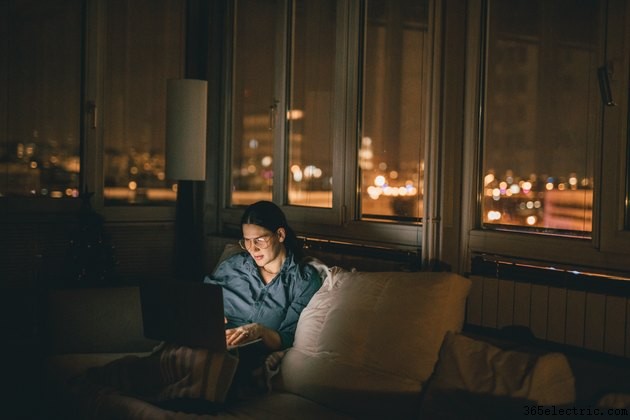
Si su computadora portátil Lenovo ejecuta Windows, puede reiniciar la computadora portátil Lenovo usando el menú Inicio de Windows o manteniendo presionado el botón de encendido. Si hay un botón de reinicio de Lenovo en su computadora, también puede usarlo. Tenga en cuenta que si fuerza el reinicio de su computadora, puede perder datos.
Reiniciar una computadora portátil Lenovo
Si su computadora está funcionando correctamente y desea reiniciarla por algún motivo, puede hacerlo a través del menú Inicio de Windows. Haz clic en el menú "Inicio" seguido del botón "Encendido" u "Opciones de energía". Tiene la opción de "Apagar" o "Reiniciar" la computadora. Si desea reiniciar la computadora desde el software, haga clic en "Reiniciar".
Si prefieres dejar la computadora inactiva por un momento antes de reiniciarla, lo que puede ser útil para solucionar problemas como el sobrecalentamiento, haz clic en "Apagar". La computadora se apaga y permanece apagada hasta que presione el botón de encendido.
Si no funciona
Si su computadora deja de funcionar y no puede hacer que responda normalmente a los comandos, es posible que se vea obligado a reiniciarla más abruptamente. Dentro de Windows, una opción es mantener presionadas las teclas "Control" y "Alt" en el teclado y tocar "Eliminar". Las diferentes versiones de Windows le brindan menús ligeramente diferentes, pero generalmente tiene la opción de detener cualquier programa que no funcione correctamente en la máquina o apagarlo o reiniciarlo. Puede perder datos si apaga o reinicia la computadora o detiene una aplicación que no responde, pero a veces es la única manera de que la computadora vuelva a funcionar.
Si este método falla, intente restablecer la computadora portátil Lenovo manteniendo presionado el botón de encendido hasta que la computadora se apague y luego vuelva a encenderla.
Algunas computadoras Lenovo tienen un botón de reinicio físico que reinicia la computadora. En algunos casos, se trata de un botón empotrado que se presiona con un clip para papel o algo similar. Búsquelo en la parte inferior de la computadora portátil o comuníquese con Lenovo si tiene preguntas sobre cómo encontrar el botón.
Si varias personas usan su computadora, como a través de Windows Remote Desktop, es posible que desee consultar con ellas antes de reiniciarla abruptamente.
Opciones de restablecimiento de fábrica de Lenovo
A menudo, puede restaurar una computadora portátil a la configuración y el software que tenía cuando salió de fábrica. Esto puede ser útil si su computadora no funciona correctamente.
Realice una copia de seguridad de todos los archivos que pueda antes de un restablecimiento de fábrica para no perder datos. Si necesita ayuda con esto, consulte la línea de soporte técnico del fabricante o vaya a una tienda de computadoras para obtener ayuda con la copia de seguridad de los datos de su disco duro.
Una vez que esté satisfecho de haber salvado los datos que puede, inicie la computadora mientras mantiene presionada la tecla "F8" en el teclado para cargar el menú "Opciones de arranque avanzadas". Seleccione "Reparar su computadora" y busque la opción para realizar un restablecimiento de fábrica.
Consulte cualquier documentación que tenga de Lenovo para ver qué se instalará después de un restablecimiento de fábrica si no está seguro.
- ·Cómo conectar un LG Vu a un ordenador portátil
- ·Cómo conectar un televisor a un ordenador portátil
- ·Cómo desfragmentar una computadora portátil
- ·Cómo conectar una computadora portátil a la computadora de My Cars
- ·Cómo reiniciar una computadora manualmente
- ·Cómo usar una computadora portátil HP
- ·Cómo conectar una PS3 a una computadora portátil
- ·Cómo solucionar problemas de una computadora portátil HP
